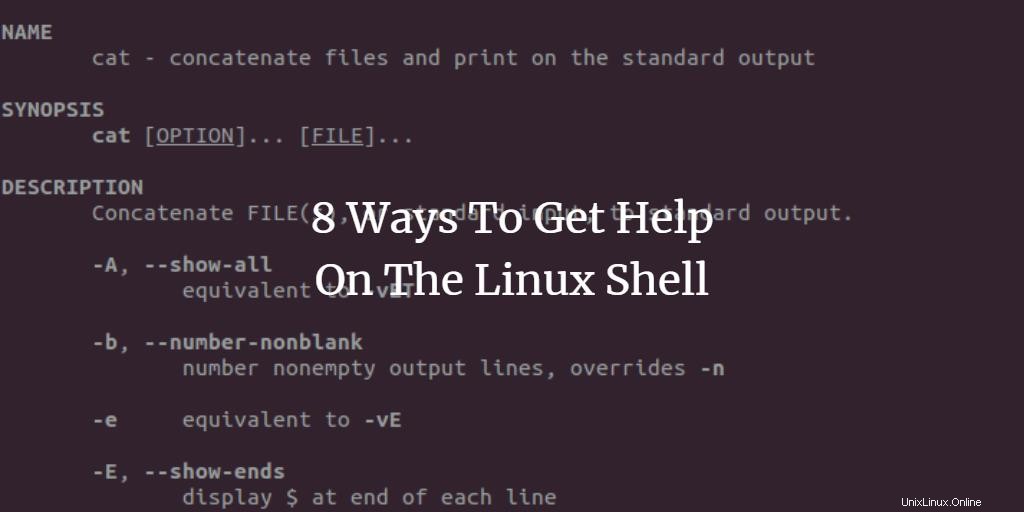
Chaque fois que nous commençons à utiliser un nouveau logiciel ou un nouveau système d'exploitation, l'interface et l'environnement avec lesquels nous sommes habitués changent également. Parfois, le nouvel environnement est convivial et nous ne trouvons pas difficile d'interagir avec. Mais parfois, le nouvel environnement est si complexe et étrange pour nous que nous nous retrouvons complètement désemparés. Dans cette situation, nous avons besoin de quelqu'un pour nous guider ou d'une sorte d'aide du nouvel environnement qui peut nous conduire vers nos objectifs. À cette fin, presque tous les logiciels ou systèmes d'exploitation que nous découvrons sont livrés avec une sorte d'aide intégrée pour faciliter les utilisateurs naïfs et inexpérimentés. Si nous parlons de terminal Ubuntu ou d'interface de ligne de commande, cela nous fournit également de nombreuses façons d'obtenir de l'aide.
Comment obtenir de l'aide tout en travaillant sur le shell
Les moyens d'obtenir de l'aide depuis le terminal Ubuntu ou la ligne de commande sont répertoriés ci-dessous :
Utilisez les options de commande –h ou –help
Si vous ne savez pas comment utiliser une commande, c'est-à-dire que vous ne connaissez pas ses paramètres et son type de retour, vous pouvez utiliser la commande –h ou –help.
Comment utiliser –h ou –help ?
Lancez le terminal en appuyant sur Ctrl + Alt + T ou cliquez simplement sur l'icône du terminal dans la barre des tâches. Tapez simplement votre commande dont vous voulez connaître l'utilisation dans le terminal avec -h ou -help après un espace et appuyez sur Entrée. Et vous obtiendrez l'utilisation complète de cette commande comme indiqué ci-dessous.
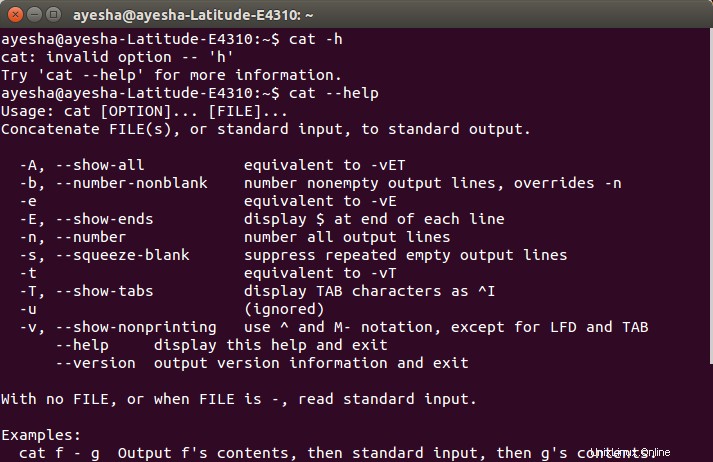
Utiliser la saisie semi-automatique sur le Shell
Si vous ne connaissez pas le nom exact d'une commande, vous pouvez utiliser la complétion par tabulation.
Comment utiliser la saisie semi-automatique ?
Lancez le terminal en appuyant sur Ctrl + Alt + T ou cliquez simplement sur l'icône du terminal dans la barre des tâches. Tapez simplement le nom de la commande que vous connaissez dans le terminal, puis appuyez deux fois sur la touche de tabulation comme indiqué ci-dessous.
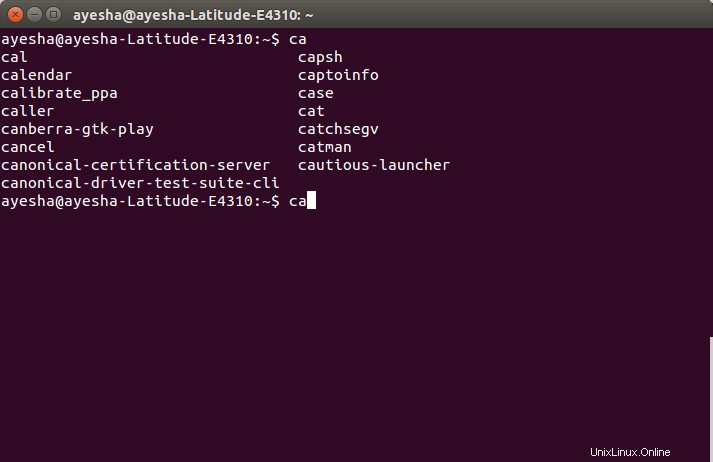
Commandes inconnues
Si vous souhaitez utiliser une commande, mais que vous ne savez pas si elle est installée sur Ubuntu ou non ou si elle existe, vous ne connaissez pas le paquet qui la contient, même dans ce cas, vous pouvez utiliser cette commande.
Comment utiliser une commande inconnue ?
Lancez le terminal en appuyant sur Ctrl + Alt + T ou cliquez simplement sur l'icône du terminal dans la barre des tâches. Tapez simplement la commande dans le terminal de toute façon et appuyez sur Entrée. Votre terminal vous dira s'il est installé ou non ou s'il est installé puis dans quel package il existe. Ceci est illustré ci-dessous.
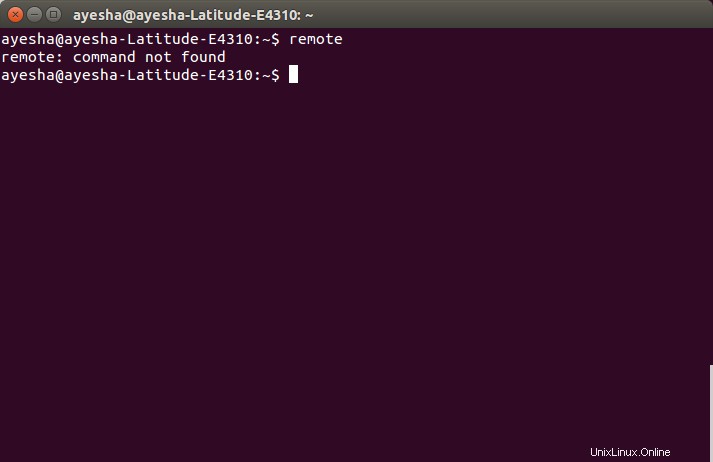
La commande d'aide
Il s'agit de la commande utilisée pour répertorier toutes les commandes possibles préinstallées dans Ubuntu.
Comment utiliser la communication d'aide
Lancez le terminal en appuyant sur Ctrl + Alt + T ou cliquez simplement sur l'icône du terminal dans la barre des tâches. Tapez simplement aide dans le terminal et appuyez sur la touche Entrée. Ceci est illustré ci-dessous.
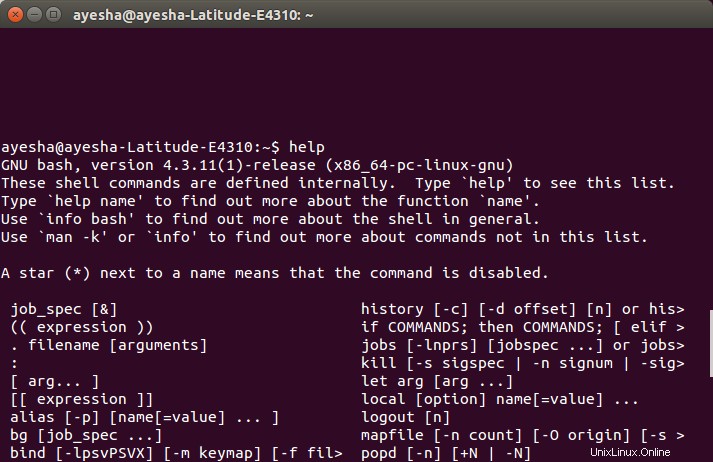
La commande man ou les pages de manuel
Man est utilisé lorsque vous souhaitez obtenir un manuel détaillé d'une commande.
Comment utiliser la commande man ?
Lancez le terminal en appuyant sur Ctrl + Alt + T ou cliquez simplement sur l'icône du terminal dans la barre des tâches. Écrivez simplement man dans le terminal et après un espace, écrivez le nom de la commande dont vous voulez le manuel et appuyez sur Entrée. Cette commande fonctionne comme indiqué ci-dessous.
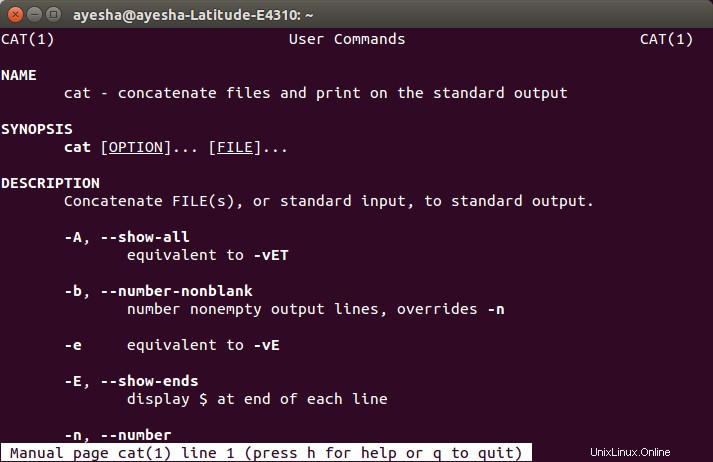
Exemple :exécutez la commande
man bash
pour obtenir une aide détaillée sur le shell bash Linux.
La commande info
Certaines commandes n'ont pas leurs manuels ou écrites ou elles sont soit incomplètes. Pour obtenir de l'aide avec ces commandes, nous utilisons info.
Comment utiliser les informations ?
Lancez le terminal en appuyant sur Ctrl + Alt + T ou cliquez simplement sur l'icône du terminal dans la barre des tâches. Tapez simplement info dans le terminal et avec un espace, tapez le nom de la commande dont le manuel n'existe pas et appuyez sur Entrée. Ceci est illustré ci-dessous.
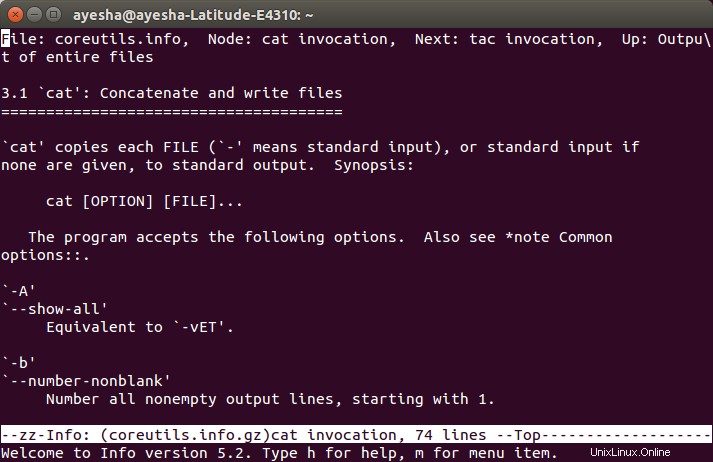
Exemple :
info bash
La commande à propos
Cette commande est utilisée avec une autre commande pour rechercher toutes les pages de manuel dans lesquelles cette dernière commande existe.
Comment utiliser à propos ?
Lancez le terminal en appuyant sur Ctrl + Alt + T ou cliquez simplement sur l'icône du terminal dans la barre des tâches. Tapez simplement à propos dans le terminal et après un espace, tapez le nom de la commande dont vous voulez trouver les pages de manuel appropriées et appuyez sur Entrée. Ceci est illustré ci-dessous.
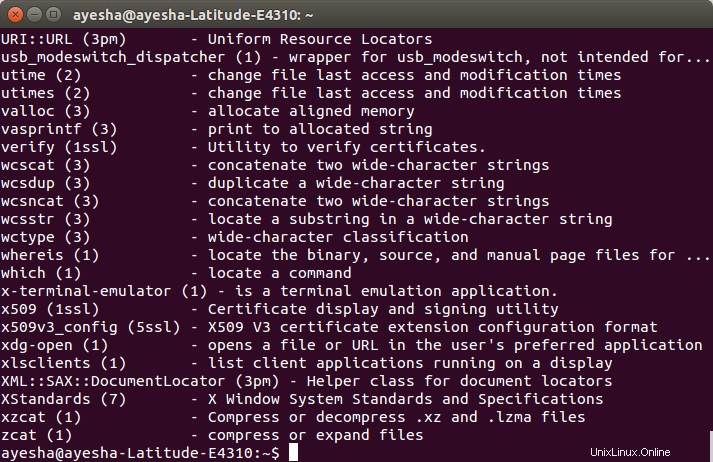
La commande quoi de neuf
Cette commande est utilisée avec une autre commande juste pour montrer une utilisation d'une seule ligne de cette dernière commande à partir de son manuel. C'est un moyen rapide de connaître l'utilisation d'une commande sans passer par tout le manuel.
Comment utiliser whatis ?
Lancez le terminal en appuyant sur Ctrl + Alt + T ou cliquez simplement sur l'icône du terminal dans la barre des tâches. Tapez simplement whatis dans le terminal et après un espace, tapez le nom de la commande dont vous voulez une description de ligne, puis appuyez sur Entrée. Il est illustré ci-dessous.

En utilisant l'une des méthodes répertoriées ci-dessus, vous pouvez obtenir l'aide appropriée du terminal Ubuntu ou de la ligne de commande chaque fois que vous rencontrez des problèmes lors de son utilisation.